La clé produit de Windows ou en anglais Product key ou tout simplement la Clé d’activation de Windows permet d’activer votre copie de Windows 10 auprès des serveurs d’activation de Microsoft et vous autorise d’utiliser le système d’exploitation Windows en toute légalité et sous une licence.
Cette licence est fournie avec une clé de produit (Clé d’activation de Windows) que vous devez saisir dans Windows 10 lors de la mise en route de votre ordinateur ou PC Portable. Et ça dépend !
Car elle peut être une licence OEM c’est-à-dire associée à votre ordinateur (Les ordinateurs OEM d’assembleurs de PC comme Lenovo, Acer, Asus, Dell, HP) et donc vous n’avez pratiquement pas besoin de la sauvegarder (Cette clé produit pouvait être collée sur l’ordinateur sous la forme d’une étiquette), comme elle peut être acheter séparément et dans ce cas elle risque d’être perdue.
Quel que soit le type de licence dont vous disposez, il existe deux méthodes fiables pour sauvegarder une clé de produit Windows 10 (Clé d’activation de Windows).
Avant de continuer dans le sujet d’aujourd’hui, il est bon à savoir que chaque clé de produit Windows 10 est spécifique à une édition, c’est-à-dire une clé de produits Windows 10 Home ne pourra pas activer une édition de Windows 10 Pro et ainsi de suite.
Comment sauvegarder une Clé de produit Windows 10 ?
Méthode 1 : Bloc-notes (Notepad)
Les meilleures solutions sont souvent ceux qui sont simples et faciles, pensez donc de rechercher votre clé de produits Windows 10 (Voir l’article : Comment retrouver sa clé d’installation ou d’activation Windows 10 ), copiez la dans un document Bloc-notes que vous créez et enregistrez la ensuite dans un endroit sûr, sur un disque dur externe, une clé USB, en cloud…etc.
Méthode 2 : Associer une clé de produit Windows à un compte Microsoft
Il est possible aussi d’associer votre clé de produit Windows (Clé d’activation de Windows) à votre compte Microsoft et c’est assez simple en utilisant un compte Microsoft sur votre Windows 10 (Un compte administrateur bien évidemment) au lieu d’un compte local et une connexion internet et aussi il faut noter ici que vous devez avoir une version de Windows 10 1511 ou ultérieure pour que cela fonctionne.
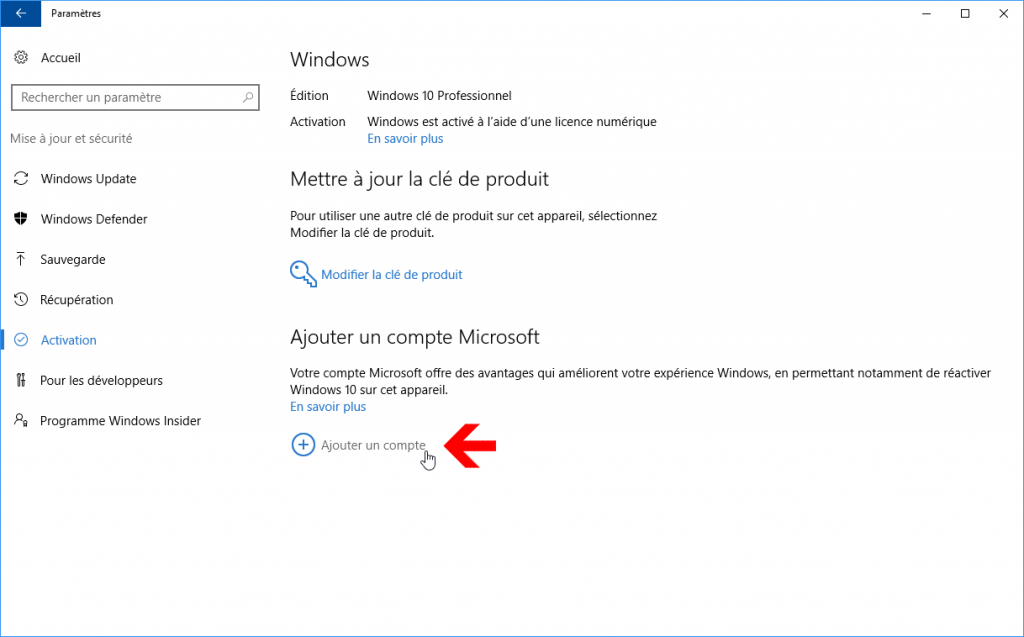
+ Allez donc au Paramètres Windows, Sélectionnez Démarrer > Paramètres puis cliquez sur Mise à jour et sécurité et descendez jusqu’à l’onglet Activation et cliquez dessus.
+ Cliquez ensuite sur le lien Ajouter un compte en bas de la page.
+ Entrez les informations nécessaires pour vous connecter à votre compte Microsoft
+ Saisissez ensuite le mot de passe de votre compte utilisateur local Windows.
+ Et voilà, la licence numérique Windows 10 de votre PC est maintenant liée à votre compte Microsoft !
Comment restaurer la sauvegarde de votre clé d’activation Windows 10
Maintenant que vous avez sauvegardé la clé d’activation de votre Windows 10, pour la restaurer c’est encore plus facile que de la sauvegarder !
Si vous avez utilisé la méthode 1, ouvrez votre fichier Bloc-notes qui contient la clé et que vous avez enregistré quelque part, puis copiez la et rendez-vous dans Paramètres de Windows puis sur Mise à jour et sécurité, sélectionnez ensuite l’onglet Activation et saisissez votre clé.
Si vous avez associé la clé d’activation Windows à votre compte Microsoft (Méthode 2), il vous suffit de vous connecter au compte Microsoft sur le système Windows que vous souhaitez activer votre copie de Windows 10 et la licence sera automatiquement détectée et activée.

























